win10系统显示模糊如何处理
- 浏览: 0
- |
- 更新:
日常电脑使用的时候,有时候会出现一些问题,那么你知道在使用中遇到系统画面显示模糊怎么办?为此系统屋为你提供简单的win10系统显示模糊处理方法介绍,可以非常轻松的帮你对于问题进行解决,有需求的小伙伴查看一番。
win10系统显示模糊处理方法介绍
1、在桌面的空白地方点击右键,然后在出现的窗口中,找到【显示设置】打开。
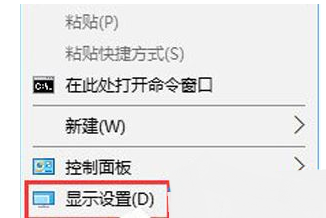
2、在打开的设置页面中,在右侧底部找到【高级显示设置】。
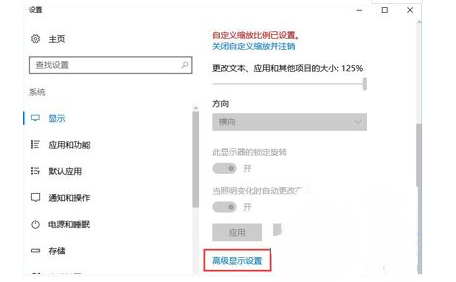
3、然后在高级显示设置中将分辨率调整为1920*1080,然后点击下面的【文本和其他项目大小调整的高级选项】。
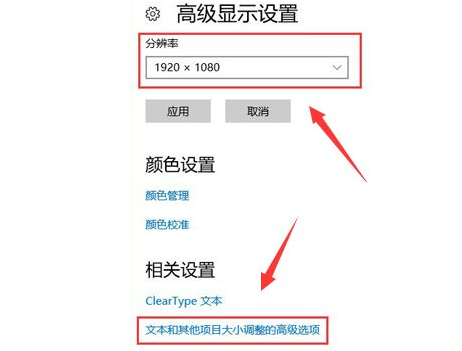
4、选择“设置自定义缩放级别”,在缩放级别框中输入125变成125%的比例。
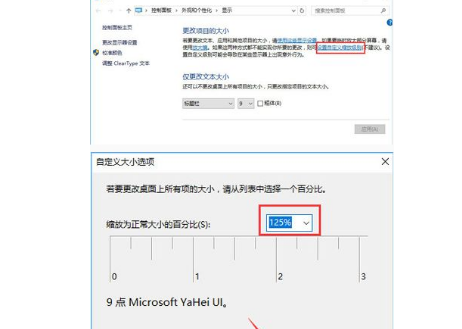
5、修改完缩放比后,在“仅更改文本大小”将所有项目的文本大小统统由9改为10点击【应用】就能解决。
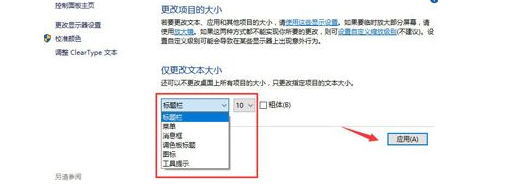
以上就是小编为大家整理的win10系统显示模糊处理方法介绍,想了解更多内容可以对系统屋进行关注!
热门教程
- 1 win7 32位安装版
- 2 win7纯净版镜像64位
- 3 win7纯净版镜像32位
- 4 win7纯净版系统镜像iso
- 5 win7纯净版系统镜像32位
- 6 win7纯净版系统镜像64位
- 7 win7纯净版系统镜像
- 8 深度win7系统镜像
- 9 深度win7系统32位
- 10 深度win7系统64位


